Välj åtgärder för ditt arbetsflöde
Senast uppdaterad: juli 8, 2024
Tillgänglig med något av följande abonnemang, om inte annat anges:
|
|
|
|
|
|
|
|
När du har skapat ditt arbetsflöde och ställt in triggers för registrering väljer du åtgärder att lägga till i arbetsflödet. Åtgärder är funktioner som arbetsflödet utför för registrerade poster.
Du kan till exempel lägga till åtgärder för att skicka e-post, skapa nya poster, hantera dina kontakters prenumerationer med mera. Du kan också använda arbetsflödesåtgärder från anslutna appar.
Många arbetsflödesåtgärder, t.ex. Skapa uppgift och Skicka e-post, kan sparas utan att du anger några detaljer. Du kan lägga till dina åtgärder först som platshållare. Fyll sedan i platshållaråtgärderna innan du aktiverar arbetsflödet. Läs mer om platshållaråtgärder.
Observera: vilka åtgärder som är tillgängliga för dig beror på din prenumeration. Låsta åtgärder locked kräver en uppgradering av kontot för att kunna användas.
Fördröjning
Använd fördröjningar för att lägga till en paus mellan åtgärder i ditt arbetsflöde. Läs mer om hur du använder fördröjningar i dina arbetsflöden.
| Åtgärd | Vad åtgärden gör |
Kalenderdatum |
Fördröja inskrivna poster till ett visst datum. Använd denna fördröjning när du vill att en åtgärd ska utföras först på ett visst datum. |
Datum egendom |
Fördröja registrerade poster till ett visst datum i en date-egenskap. Använd denna fördröjning när du vill att en åtgärd ska utföras först på det datum som baseras på en specifik dategenskap. |
Händelse som inträffar |
Fördröja registrerade poster tills en viss händelse inträffar. Du kan t.ex. fördröja en kontakt tills den besöker en sida eller fyller i ett formulär. |
Ställ in tidsåtgång |
Fördröja registrerade poster under ett visst antal dagar, timmar och minuter. Registrerade poster väntar i fördröjningen innan de går vidare till nettoåtgärden. När en kontakt skickar in ett formulär kan du till exempel ställa in en fördröjning på en dag innan du skickar ett automatiserat marknadsföringsmeddelande. Om du har ett kontaktbaserat arbetsflöde som är Centrera på ett datum eller Centrera på en dategenskap är fördröjningarna i stället relativa till det valda datumet eller den valda dategenskapen. Läs om hur du schemalägger åtgärder i ett kontaktbaserat arbetsflöde så att de utförs vid ett visst datum och en viss tidpunkt. |
Veckodagar |
Fördröja registrerade poster till en viss veckodag. |
Tid på dygnet |
Fördröja registrerade poster till en viss tid på dagen. Om du till exempel använder ett arbetsflöde för att skicka en serie kampanjmeddelanden kanske du vill att vissa e-postmeddelanden bara ska skickas ut på tisdagar. Du kan lägga till en fördröjning precis före åtgärden Skicka e-post för att pausa fördröjda kontakter till tisdag. |
Filialer
Använd grenar för att styra dina registrerade poster till specifika arbetsflödesvägar baserat på fastställda kriterier. Läs mer om hur du använder grenar i dina arbetsflöden.
| Åtgärd | Vad åtgärden gör |
Baserat på värdet på en enskild fastighet (Value equals) |
Använd den här typen av förgrening för att skicka registrerade poster längs vägar som baseras på egenskaper och resultatet av tidigare åtgärder. Den här typen av gren kan inte konfigureras med AND- och OR-kriterier. Varje gren kan skapa upp till 250 unika grenar för en enda fastighet. |
Baserat på matchande filterkriterier (If/then) |
Rikta registrerade poster längs en viss väg baserat på filterkriterier. Du kan använda AND- och OR-kriterier när du konfigurerar den här typen av gren. |
Baserat på ett enda åtgärdsresultat (värde lika med) |
Styr inskrivna poster på en viss väg beroende på statusen för en åtgärd tidigare i arbetsflödet. Du kan till exempel förgrena dig till statusen Fördröjning för en åtgärd Fördröjning till datum för att skilja på poster som gick in i fördröjningen före och efter det definierade datumet. |
Baserat på slumpmässig procentandel (slumpmässig uppdelning) (endastMarketing Hub Professional och Enterprise ) |
Dela slumpmässigt in registrerade poster i jämnstora grupper för experiment med arbetsflödet. |
Gå till arbetsflöde
Registrera posten i det aktuella arbetsflödet i ett annat aktivt arbetsflöde. Du kan bara registrera en post i ett arbetsflöde av samma typ. Till exempel kan avtal endast registreras i avtalsbaserade arbetsflöden.
Om posten redan är inskriven i det valda arbetsflödet kommer den inte att skrivas in igen. Istället visas ett fel i din arbetsflödeshistorik. Posten kommer sedan att gå vidare till nästa steg i arbetsflödet.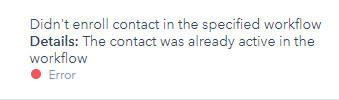
Gå till handling
Koppla ihop om/så-grenar med denna åtgärd. Detta effektiviserar processen för att bygga upp arbetsflödet genom att konsolidera if/then-grenar.
Åtgärden Gå till annan åtgärd kan bara läggas till inom if/then-grenar och du kan bara välja åtgärder i andra if/then-grenar. Detta förhindrar arbetsflödesloopar. Åtgärder som inte är tillgängliga för val blir gråmarkerade.
Läs mer om hur du använder åtgärdenGå till annan åtgärd.
Kommunikation
| Åtgärd | Vad åtgärden gör |
Registrera dig i en sekvens (endastSales Hub och Service Hub Enterprise ) |
Registrera automatiskt kontakter i en sekvens. Du kan välja en specifik sekvens, tillsammans med avsändaren och avsändarens e-postadress. Endast användare med en betald Sales Hub- eller Service Hub Enterprise-plats kan väljas som avsändare av sekvensen. Läs mer om hur du automatiserar sekvensregistrering med hjälp av arbetsflöden. |
Skicka e-post (endastMarketing Hub och Service Hub Professional och Enterprise ) |
Skicka marknadsföringsmeddelanden som har sparats för automatisering till kontakter som är kopplade till den registrerade posten. Du kan välja bland befintliga automatiserade marknadsföringsmeddelanden eller skapa ett nytt automatiserat marknadsföringsmeddelande genom att klicka på + Skapa nytt e-postmeddelande. Observera följande när du använder den här åtgärden:
Service Hub Professional- och Enterprise-användare kan använda den här åtgärden för att skicka automatiserade e-postmeddelanden när ett ärende tas emot eller stängs. Läs mer om hur du skickar ett e-postmeddelande när ett ärende tas emot eller stängs. Observera: om du har tillgång till Service Hub Starter och Sales Hub Professional+ eller Marketing Hub Starter+ kommer du att se e-postmeddelanden i avsnittet Skicka e-post i verktyget Arbetsflöden. Dessa e-postmeddelanden är dock inte tillgängliga att använda och åtgärden kan endast användas för att skicka automatiserade e-postmeddelanden när ett ärende tas emot eller stängs. |
Skicka meddelande i appen |
Skicka en avisering i appen till angivna team eller användare. Meddelandet visas både i HubSpots meddelandecenter och i HubSpot-appen som ett meddelande. När du anger ett team kommer endast primära medlemmar att få aviseringar, extra te ammedlemmar kommer inte att få några teammeddelanden. |
Skicka ett internt e-postmeddelande |
Skicka ett internt e-postmeddelande till specifika användare, team eller ägare. Denna typ av e-postmeddelande har liknande formateringsalternativ som andra redigerare för rik text i HubSpot. Du kan ställa in och formatera text, infoga bilder och använda tokens baserat på typen av arbetsflöde (t.ex. kan kontaktbaserade arbetsflöden använda kontakttokens).
|
Skicka interna marknadsföringsmeddelanden (endastMarketing Hub Professional och Enterprise ) |
Skicka ett automatiserat e-postmeddelande till angivna e-postadresser eller en kontaktegenskap som lagrar en e-postadress, inklusive eventuella anpassade egenskaper.
|
Skicka WhatsApp-meddelande |
Skicka automatiskt WhatsApp-meddelanden till en kontakts Whatsapp-telefonnummer. Kontakter måste ha ett giltigt nummer i standardegenskapen och ha valt att ta emot WhatsApp-meddelanden. Läs mer om hur du ansluter en WhatsApp-kanal till inkorgen för konversationer. |
Avregistrera dig från sekvensen (endastSales Hub och Service Hub Enterprise ) |
Avregistrera automatiskt kontakter från den sekvens de för närvarande är registrerade i. |
Tilldela konversationsägare i ett arbetsflöde (endastServices Hub och Operations Hub Professional eller Enterprise ) |
Ändra automatiskt inkorg och ägartilldelning för en konversation. Läs mer om hur du automatiskt tilldelar en konversationsägare i ett arbetsflöde. |
CRM
Använd dessa åtgärder för att skapa, uppdatera och hantera egenskaperna för registrerade poster. Du kan använda åtgärder för egenskapshantering för poster som är tillgängliga för din prenumeration:
- Kontakt-, företags- och affärsegenskaper kan hanteras i alla produkter och planer som inkluderar arbetsflöden.
- Egenskaper för offerter kan endast hanteras i Sales Hub Enterprise-konton.
- Lead-egenskaper kan endast hanteras i Sales Hub Professional- och Enterprise-konton.
- Egenskaper för inlämning av ärenden och feedback kan endast hanteras i Service Hub Professional- och Enterprise-konton.
- Egenskaperna för anpassade objekt kan endast hanteras i Enterprise-konton.
- I konversationsbaserade arbetsflöden kan du bara hantera egenskaper för kontakter som är associerade med konversationen. Konversationsegenskaper ställs in automatiskt av HubSpot och kan inte redigeras.
- Status för e-postprenumeration och status för marknadsföringskontakt kan endast ställas in i kontaktbaserade arbetsflöden.
| Åtgärd | Vad åtgärden gör |
Rensa fastighetens värde |
Rensa ett värde i en egenskap. Detta kan vara en egenskap i den registrerade posten eller en egenskap i en associerad post. Du kan t.ex. rensa värdet för egenskapen Lead Status för en registrerad deals associerade kontakter. När du rensar egenskapsvärdet för associerade poster med en annan objekttyp rensas egenskapsvärdet för alla associerade poster. |
Kopiera företagets fastighetsvärde |
Kopiera ett värde för en företagsegenskap från det primära företaget som är associerat med den inskrivna kontakten till den inskrivna posten eller en CRM-post som är associerad med samma inskrivna kontakt. Du kan till exempel kopiera det associerade företagets egenskap Industry till den inskrivna kontaktens egenskap Industry . |
Kopiera egenskapens värde |
Kopiera ett egenskapsvärde i den registrerade posten till en annan egenskap i samma post eller till en egenskap i en associerad post. Du kan t.ex. kopiera värdet för en registrerad kontakts telefonnummer till en anpassad enradig textegenskap i alla associerade avtal. Den här åtgärden kan också användas för att kopiera värden från tidigare arbetsflödesåtgärder. Om ett arbetsflöde till exempel innehåller åtgärden Lägg till i Zoom-webbseminarium kan du kopiera den resulterande länken till Zoom-webbseminariet till en anpassad kontaktegenskap. Läs mer om hur du lägger till kontakter i ett Zoom-webbseminarium med hjälp av arbetsflöden. Observera följande när du använder den här åtgärden:
|
Skapa post |
Skapa automatiskt nya poster. Du kan skapa poster för följande objekttyper:
Läs mer om hur du skapar poster med arbetsflöden. |
Skapa en uppgift för Salesforce |
Skapa en anpassad Salesforce-uppgift som är kopplad till den registrerade kontakten. Kontaktägaren eller integrationsanvändaren kommer att få en uppgift i Salesforce när en tilldelad kontakt registreras i arbetsflödet. Den här åtgärden är endast tillgänglig i kontaktbaserade arbetsflöden. |
Skapa uppgift |
Skapa automatiskt nya uppgifter. |
Ta bort kontakt |
Ta automatiskt bort registrerade kontakter. Du kan till exempel konfigurera ett arbetsflöde för att registrera och radera inaktiva kontakter i bulk. Den här åtgärden är endast tillgänglig i kontaktbaserade arbetsflöden. Kontakter kan återställas inom 90 dagar efter borttagningen, läs mer om hur du återställer borttagna kontakter. |
Öka eller minska fastighetsvärdet |
Öka eller minska värdet i en egenskap av typen Number för den registrerade posten. Du kan till exempel öka värdet för en anpassad nummeregenskap, Orders purchased, för varje registrerat företag. |
Hantera prenumeration på kommunikation |
Ange prenumerationsstatus för den registrerade kontakten. Du kan ange prenumerationsstatus för en viss kanal, prenumerationstyp, den lagliga grunden för att kommunicera med kontakten och förklaringen till detta kommunikationssamtycke. Den här åtgärden är endast tillgänglig i kontaktbaserade arbetsflöden. |
Rotera posten till ägaren (endastSales Hub och Service Hub Professional och Enterprise ) |
Tilldela de registrerade posterna till användare lika inom ett valt team eller mellan angivna användare. Den här åtgärden är endast kompatibel med aktiverade, betalda användare. Observera följande när du använder den här åtgärden:
|
Ange egenskapens värde |
Ange ett egenskapsvärde på den registrerade posten, eller ange ett egenskapsvärde i en associerad post. Du kan t.ex. ange egenskapen Industry för ett associerat företag i ett avtalsbaserat arbetsflöde. Observera följande när du använder den här åtgärden:
|
Ställ in Salesforce-kampanj |
Ange en Salesforce-kampanj för den registrerade kontakten. Den här åtgärden är endast tillgänglig i kontaktbaserade arbetsflöden. |
Marknadsföring
| Åtgärd | Vad åtgärden gör |
Lägg till i målgruppen för annonser(Marketing Hub Professional och Enterprise) |
Lägg till kontakter i en ny eller befintlig annonsmålgrupp. När du väljer en befintlig målgrupp kan du bara välja en målgrupp som har skapats i verktyget för arbetsflöden. |
Lägg till i statisk lista |
Lägg till registrerade kontakter eller företag i en statisk lista. |
Ta bort från målgruppen för annonser(Marketing Hub Professional och Enterprise) |
Ta bort kontakt från en annonsmålgrupp. Du kan bara välja bland målgrupper som har skapats i verktyget för arbetsflöden. |
Ta bort från statisk lista (Marketing Hub Professional och Enterprise) |
Ta bort registrerade kontakter eller företag från en statisk lista. |
Ange status för marknadsföringskontakt |
Ange status för marknadsföringskontakt för den inskrivna kontakten. Kontakter kan ställas in som marknadsföring när som helst, men uppdateras till icke-marknadsföring först den första i nästa månad eller på förnyelsedatumet - beroende på vad som inträffar först. Den här åtgärden är endast tillgänglig i kontaktbaserade arbetsflöden. |
Dataoperatörer
| Åtgärd | Vad åtgärden gör |
Anpassad kod (endastOperations Hub Professional och Enterprise ) |
Skriv och kör JavaScript i ditt arbetsflöde. Du kan utöka arbetsflödesfunktionaliteten inom och utanför HubSpot med anpassade kodåtgärder. Läs mer om hur du använder anpassade kodåtgärder och visa exempel på anpassade kodåtgärder i HubSpots katalog över användningsfall för programmerbar automatisering. |
Formatdata (endastOperations Hub Professional och Enterprise ) |
Formatera och underhåll dina CRM-data automatiskt. Du kan t.ex. använda den här åtgärden för att skriva kontakt- eller företagsnamn med versaler, beräkna värden eller strukturera dina dategenskaper. Tänk på att om du använder den här åtgärden på egen hand uppdateras inte en egenskap för den registrerade posten. Du måste använda denna åtgärd i kombination med åtgärderna Set property value eller Copy property value för att uppdatera egenskaperna för registrerade poster. Läs mer om hur du formaterar data med arbetsflöden. |
Skicka en webhook (endastOperations Hub Professional och Enterprise ) |
Utlös en webhook till en extern applikation. Detta gör att ditt arbetsflöde kan kommunicera med den externa applikationen. Webhooks kan till exempel skicka information om ett HubSpot-företag (formaterad i JSON) till ett externt CRM-system. Läs mer om att trigga webhooks. |
Uppkopplade appar
När du ansluter en app till ditt HubSpot-konto kan appen innehålla arbetsflödesåtgärder. När en ansluten app tillhandahåller arbetsflödesåtgärder kommer dessa åtgärder att listas under namnet på integrationen.
HubSpot stöder vissa integrationsåtgärder, till exempel att skicka ett Slack-meddelande eller lägga till data i Google Sheets. Integrationspartners kan också skapa tillägg såtgärder som interagerar med deras applikation.
| Åtgärd | Vad åtgärden gör |
Lägga till kontakter till ett Zoom-webbseminarium |
Lägg till kontakter som deltagare i ett Zoom-webbinarium. I fältet Webinar anger du Zoom-webinar-ID som du vill registrera kontakter till eller använder en personaliseringstoken som innehåller ett webinar-ID. Webinar-ID kan inte innehålla bindestreck eller mellanslag. Läs mer omhur du synkroniserar data från Zoom-webbseminarier till HubSpot. HubSpots integration med Zoom accepterar och synkroniserar endast med tre obligatoriska fält i Zoom-registreringslänken: Förnamn, Efternamn och E-post. Om registreringslänken kräver några andra fält kommer registreringsåtgärden att misslyckas. |
Skicka Slack-meddelande |
Skicka ett Slack-meddelande till din integrerade Slack-arbetsyta. Läs mer om hur du skickar Slack-meddelanden via arbetsflöden. |
Skapa en Slack-kanal |
Skapa en Slack-kanal från HubSpot. När kanalen har skapats visas den på den tillhörande företags- eller affärsposten. Kortet kommer att notera att kanalen skapades av ett arbetsflöde. Denna åtgärd är endast tillgänglig i företags- och avtalsbaserade arbetsflöden. Observera följande när du använder den här åtgärden:
|
Skapa en Asana-uppgift |
Skapa en Asana-uppgift från HubSpot. Läs mer om hur du skapar Asana-uppgifter genom arbetsflöden. |
Skapa ett Trello-kort |
Skapa ett Trello-kort från HubSpot. Läs mer om hur du skapar Trello-kort med arbetsflöden. |
Ställ in en Salesforce-uppgift |
Ange en anpassad Salesforce-uppgift som är kopplad till den registrerade kontakten. Kontaktägaren eller integrationsanvändaren kommer att få en uppgift i Salesforce när en tilldelad kontakt registreras i arbetsflödet. Den här åtgärden är endast tillgänglig i kontaktbaserade arbetsflöden. |
Skapa en Salesforce-kampanj |
Ange en Salesforce-kampanj för den registrerade kontakten. Den här åtgärden är endast tillgänglig i kontaktbaserade arbetsflöden. |
Skapa en NetSuite-försäljningsorder |
Skapa en NetSuite-försäljningsorder för en registrerad affärspost, denna åtgärd är endast tillgänglig i affärsbaserade arbetsflöden. Läs mer om hur du skapar NetSuite-försäljningsorder genom avtalsbaserade arbetsflöden. |